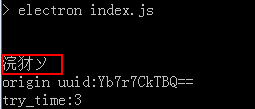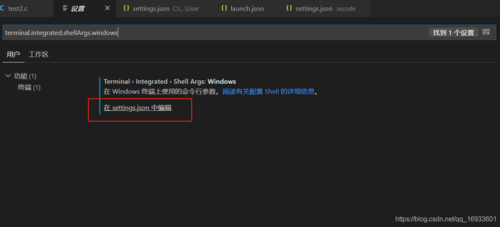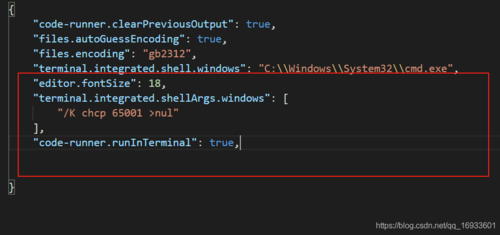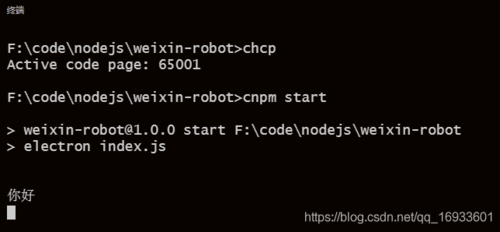C/C++教程
VCODE修改控制台编码格式解决输出乱码问题
本文主要是介绍VCODE修改控制台编码格式解决输出乱码问题,对大家解决编程问题具有一定的参考价值,需要的程序猿们随着小编来一起学习吧!
中文的windows下的cmd默认使用GBK的编码,敲代码时,页面使用的是UTF-8(65001),而powershell控制台默认使用的是GBK编码(936),用chcp命令可以查看。乱码主要是由于编码格式不同造成的。下面介绍两种方法x解决乱码问题:
方法一、chcp命令
每次需要的时候在VScode终端输入命令:
chcp 65001
这样就把powershell切换代码页到使用UTF8就可以了。不过每次修改太麻烦了,费时费力。
或者持久性地修改为vscode的 :
方法二、永久修改控制台代码页为65001:
乱码图片
上面的图片中正常输出应该是“你好”
幸好VScode提供的对内置控制台的运行参数设定,我们可以通过terminal.integrated.shellArgs.windows选项对内置控制台的运行进行参数设定:
通过打开“文件”–“首选项”–“用户设置”,然后在setting.json中设置:
{
"editor.fontSize": 18,
"terminal.integrated.shellArgs.windows": ["/K chcp 65001 >nul"],
"terminal.integrated.fontFamily": "Lucida Console",
}
/*
/K chcp 65001 >nul的含义是在运行cmd的时候将编码设置为65001;
>nul是避免在控制台输出修改编码的信息,否则会输出active code page: 65001;
>
>*/
同时,把字体修改为Lucida Console
再运行测试:
正常图片
顺利输出“你好”
这篇关于VCODE修改控制台编码格式解决输出乱码问题的文章就介绍到这儿,希望我们推荐的文章对大家有所帮助,也希望大家多多支持为之网!
您可能喜欢
-
新能源车企如何通过CRM工具优化客户关系管理,增强客户忠诚度与品牌影响力12-23
-
原创tauri2.1+vite6.0+rust+arco客户端os平台系统|tauri2+rust桌面os管理12-23
-
DevExpress 怎么实现右键菜单(Context Menu)显示中文?-icode9专业技术文章分享12-23
-
怎么通过控制台去看我的页面渲染的内容在哪个文件中呢-icode9专业技术文章分享12-22
-
el-tabs 组件只被引用了一次,但有时会渲染两次是什么原因?-icode9专业技术文章分享12-22
-
wordpress有哪些好的安全插件?-icode9专业技术文章分享12-22
-
wordpress如何查看系统有哪些cron任务?-icode9专业技术文章分享12-22
-
Svg Sprite Icon教程:轻松入门与应用指南12-21
-
Excel数据导出实战:新手必学的简单教程12-20
-
RBAC的权限实战:新手入门教程12-20
-
Svg Sprite Icon实战:从入门到上手的全面指南12-20
-
LCD1602显示模块详解12-20
-
利用Gemini构建处理各种PDF文档的Document AI管道12-20
-
在 uni-app 中怎么实现 WebSocket 的连接、消息发送和接收?-icode9专业技术文章分享12-20
-
indices.breaker.request.limit 默认是多少?-icode9专业技术文章分享12-20
栏目导航